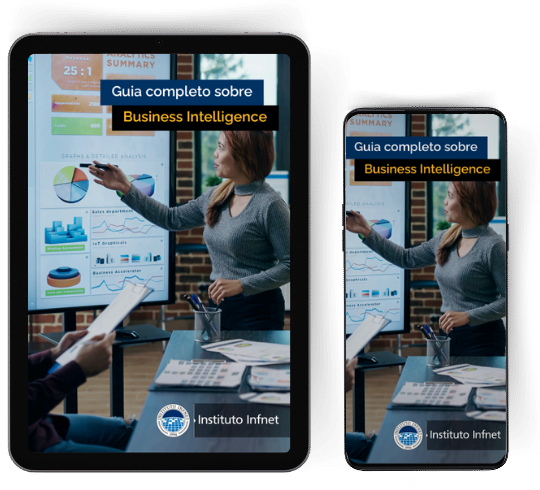
Aprenda sobre:
-Cursos de Business Intelligence
-Power BI
-Como se destacar em Business Intelligence
– E muito mais

Quer transformar seus dados em ideias práticas? Conectar o Power BI ao Google Sheets é uma solução poderosa para quem deseja visualizar e analisar informações de maneira eficiente. Seja para uso pessoal ou profissional, esta integração traz agilidade, praticidade e mais produtividade para a rotina de trabalho.
Continue lendo para descobrir como fazer essa conexão, evitar erros comuns e alavancar suas habilidades com dados e com Business Intelligence!
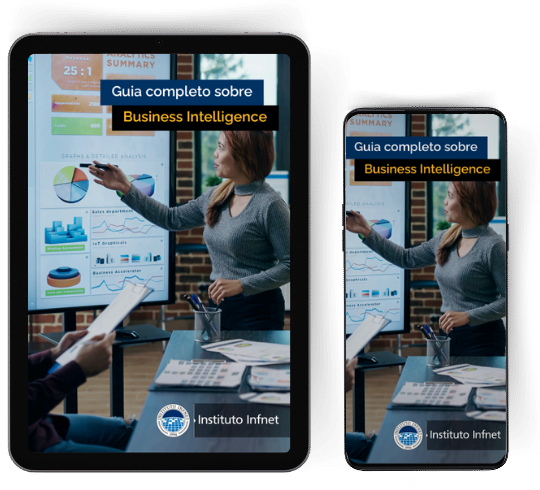
Aprenda sobre:
-Cursos de Business Intelligence
-Power BI
-Como se destacar em Business Intelligence
– E muito mais
O Google Sheets é amplamente usado para organização e manipulação de dados, enquanto o Power BI é conhecido por criar dashboards interativos e relatórios visualmente atrativos.
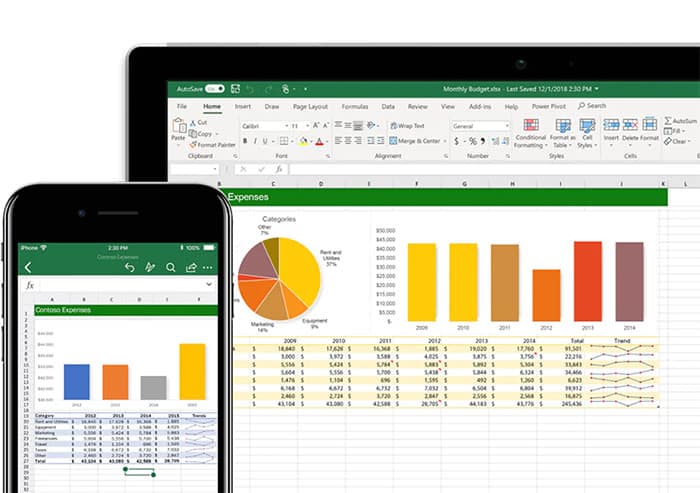
Google Sheets é um dos agregadores de planilhas mais populares do mundo I Google
Integrar essas duas ferramentas permite acessar todos os seus dados organizados no Google Sheets diretamente no Power BI, eliminando a necessidade de exportações manuais e garantindo que seus dados estejam sempre atualizados. Alguns dos principais benefícios de conectar essas duas plataformas são:
Essa combinação é especialmente vantajosa para equipes que já utilizam o Google Workspace e desejam explorar suas informações com o máximo de eficiência. Além disso, essa integração pode ser um diferencial para quem trabalha com Engenharias Tech, proporcionando uma análise mais profunda e estruturada dos dados.
Conectar o Power BI ao Google Sheets pode parecer complicado, mas com este guia você conseguirá fazer isso em minutos:
Se você ainda não tem uma conta do Power BI, crie uma. O processo é rápido e gratuito. Basta acessar o site oficial do Power BI e seguir as instruções.
Há duas formas principais de compartilhar seu arquivo:
Pronto! Seus dados do Google Sheets agora estão disponíveis no Power BI, prontos para serem transformados em relatórios detalhados.
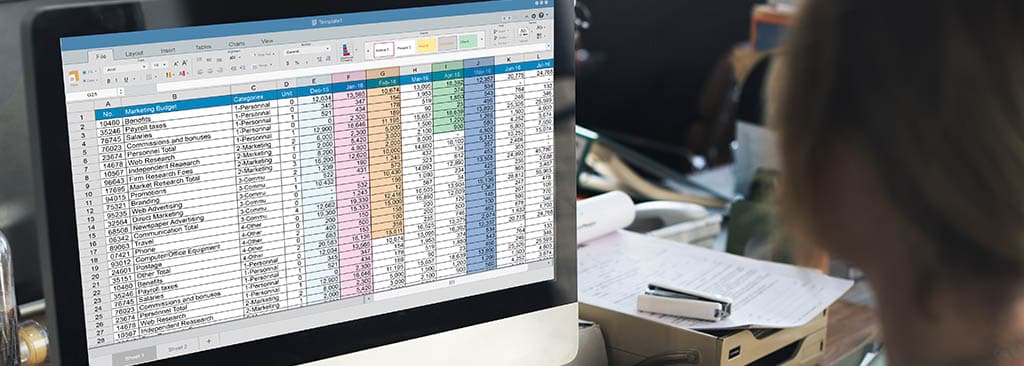
Organize e transforme seus dados em dashboards interativos I Freepik
Apesar de simples, algumas armadilhas podem surgir durante a conexão entre o Google Sheets e o Power BI. Aqui estão os erros mais frequentes e como evitá-los:
Ao evitar esses erros, você garante uma experiência sem interrupções e aproveita ao máximo as funcionalidades integradas.
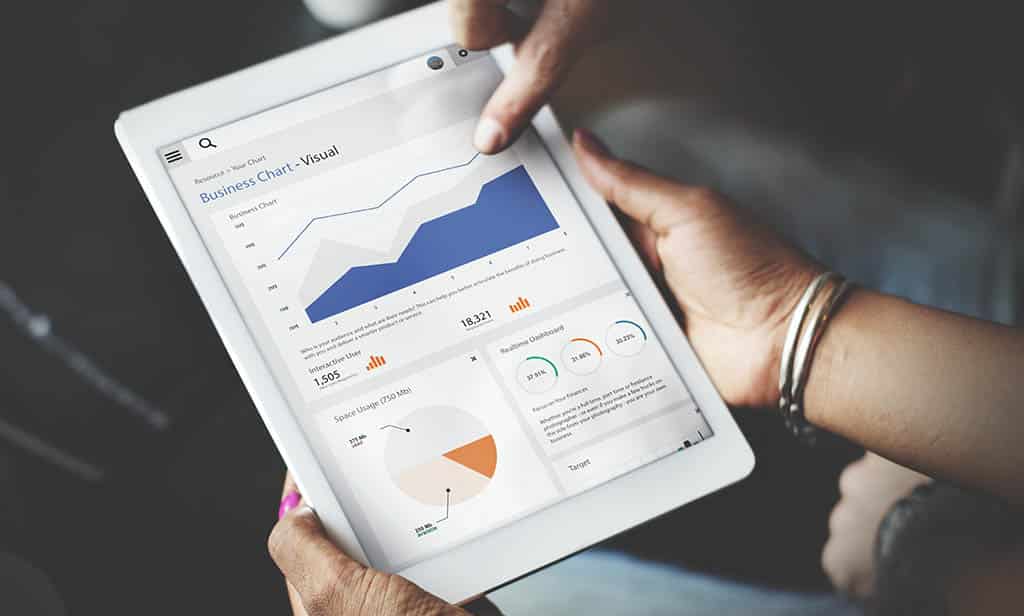
Quanto mais organizados, melhores serão os resultados a partir dos dados I Freepik
Conectar o Power BI ao Google Sheets é uma maneira eficiente de potencializar o uso dos seus dados, tornando a análise mais simples e acessível. Essa integração não só economiza tempo, mas também melhora a tomada de decisão baseada em informações confiáveis. Para quem atua em Engenharias Tech, essa conexão pode ser fundamental para a organização e visualização de grandes volumes de dados de forma estratégica.
Se você quer ir além do básico e dominar o universo do Business Intelligence, considere algum curso da área, como:
Confira também nosso material, ideal para você dar início aos seus estudos. Baixe o e-book sobre Business Intelligence gratuitamente e comece sua jornada para se tornar um especialista no assunto!
Categorias: Business Intelligence